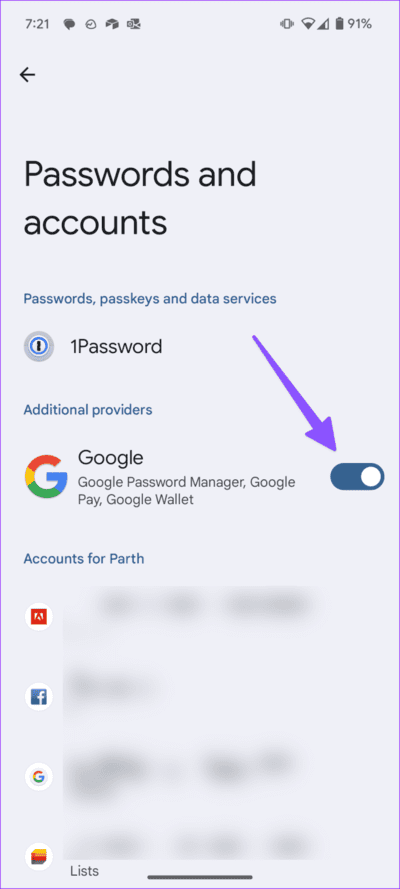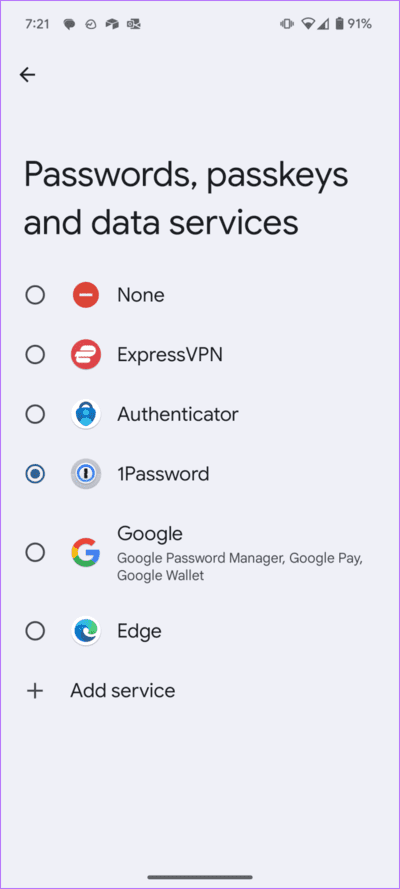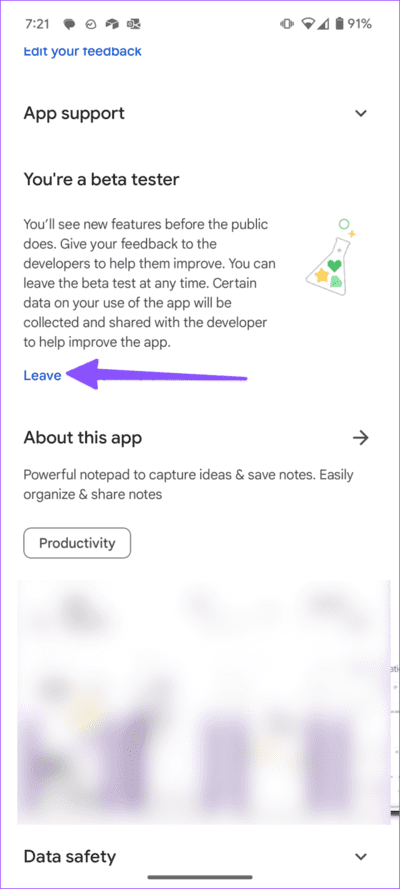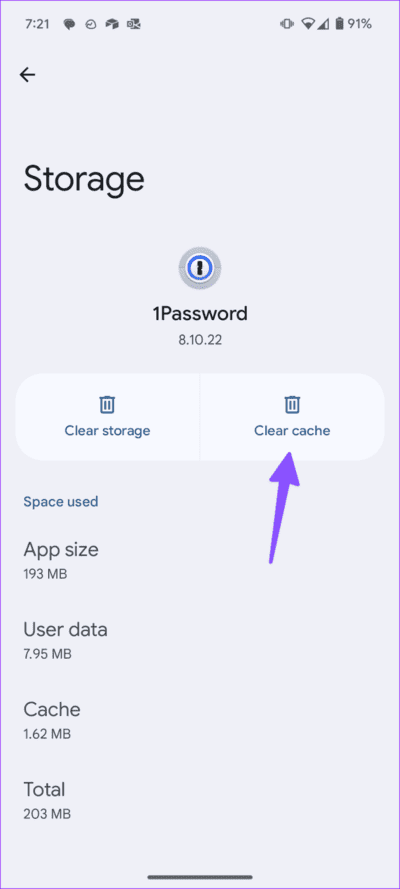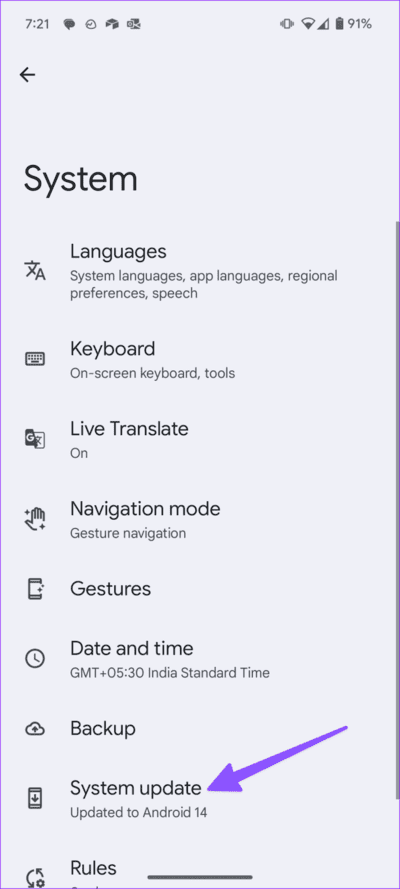Les 9 meilleures façons de corriger la saisie automatique des mots de passe ne fonctionne pas sur Android
Préparer Remplissage automatique Le mot de passe possède une fonctionnalité intéressante sur Android qui vous permet de vous connecter à vos applications et sites Web préférés en un seul clic. Bien qu'il soit défini par défaut sur Google Password Manager, vous pouvez le remplacer par 1Password, LastPass ou l'un de vos gestionnaires de mots de passe tiers préférés. Bien sûr, ne pas laisser Android remplir automatiquement vos e-mails et vos mots de passe pourrait gâcher votre expérience. Voici les meilleurs moyens de corriger la fonctionnalité de saisie automatique des mots de passe qui ne fonctionne pas sur Android.
Vous pouvez toujours vous diriger vers votre gestionnaire de mots de passe et saisir manuellement les informations de votre inscription Entrée. Mais cela prend du temps et n'est pas pratique, surtout si vous devez enregistrer Entrée sur quelques applications. Vous pouvez également utiliser les astuces ci-dessous pour dépanner Android qui ne remplit pas automatiquement les mots de passe dans les applications.
1. Activez le gestionnaire de mots de passe Google
Avant d'explorer des astuces avancées, assurez-vous que Google Password Manager est activé sur Android. Il s'agit du service par défaut pour enregistrer et synchroniser les détails de votre inscription Entrée sur vos appareils. Voici comment activer le gestionnaire de mots de passe de Google dans les paramètres Android.
Étape 1: Ouvert Paramètres sur Android et accédez à Mots de passe et comptes.
Étape 2: Activez la bascule sous Fournisseurs supplémentaires.
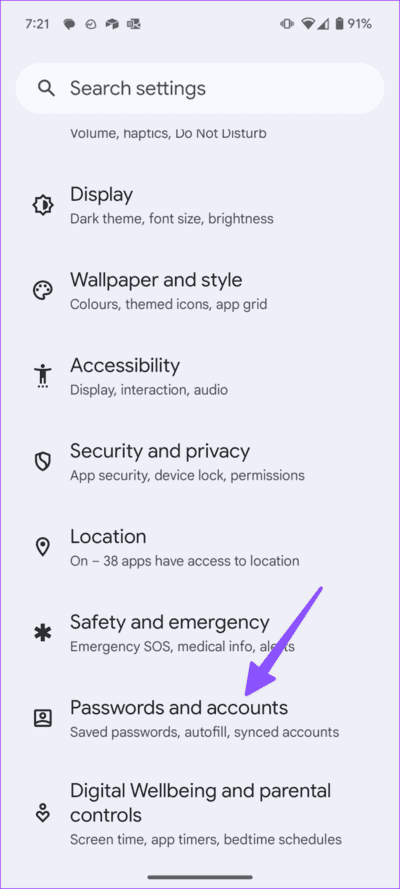
Cette option active les services Google Password Manager, Google Pay et Google Wallet sur votre téléphone. À partir de maintenant, Android devrait enregistrer les entrées d'enregistrement Entrée dans Google Password Manager et offrir une option pour remplir automatiquement vos informations d'identification dans les applications compatibles.
2. Sélectionnez votre gestionnaire de mots de passe préféré
Google Password Manager est au mieux basique. Certains utilisateurs d'Android préfèrent Option tierce Tels que 1Password, LastPass, Dashlane ou Enpass. Si vous en faites partie, assurez-vous de le définir par défaut dans les paramètres Android.
Étape 1: Aller à Mots de passe et comptes En Paramètres Androïd.
Étape 2: Ouvrir les mots de passe Clés d'accès et services de données.
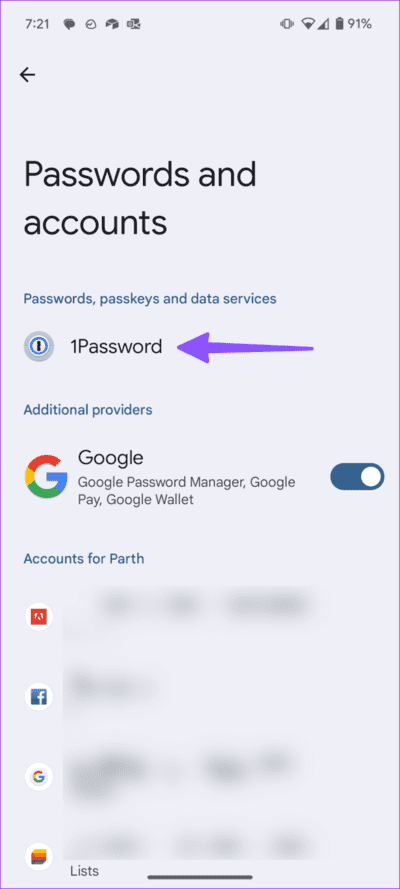
Passons à l'étape 3 : Appuyez sur le bouton Choix À côté de votre gestionnaire de mots de passe.
Confirmez votre décision avec une fenêtre contextuelle et vous êtes prêt à partir.
3. Assurez-vous de créer des entrées
La fonction de saisie automatique des mots de passe ne fonctionne que lorsque vous créez en premier lieu une entrée dans le gestionnaire de mots de passe. Lorsque vous ajoutez manuellement une nouvelle entrée, assurez-vous d'ajouter le bon nom de l'application ou du service. Vous devez éviter d’utiliser des alias comme titre d’entrée dans un gestionnaire de mots de passe.
4. Le développeur a désactivé la saisie automatique
Bien que la plupart des applications Android prennent en charge la saisie automatique des mots de passe, certains développeurs contournent cette fonction pour des raisons de confidentialité. Si une application Android spécifique n'affiche pas d'option permettant de remplir automatiquement les détails d'enregistrement d'Entrée, ouvrez votre gestionnaire de mots de passe, recherchez une entrée et copiez les détails pertinents.
5. Quitter les applications d'essai
Utilisez-vous une version d'essai de l'application ? Les développeurs peuvent désactiver la saisie automatique des mots de passe dans les applications bêta. Pour vérifier cela, vous devez vous rendre sur le Play Store et accéder au menu App Info.
Vous pouvez quitter le programme bêta à partir du même menu et attendre que la version stable soit disponible. La saisie automatique du mot de passe devrait fonctionner comme prévu une fois que vous reviendrez à la version stable.
6. Activer la saisie automatique dans les applications tierces
Si vous utilisez un gestionnaire de mots de passe tiers sur Android, activez l'option Remplissage automatique dans Paramètres.
Remarque : Les étapes pour activer la saisie automatique dans les applications tierces varient d'une application à l'autre. Nous utiliserons 1Password comme exemple ici.
Des applications comme 1Password ne permettent pas de prendre des captures d'écran sur Android. Vous devrez vous fier aux instructions pour apporter des modifications.
Étape 1: Ouvert 1Password Sur le système Android. Cliquez sur une photo Votre profil en haut et ouvert Paramètres.
Étape 2: Sélectionner Remplissage automatique. Activez l’option dans la liste suivante.
7. Forcer l'arrêt et vider le cache du gestionnaire de mots de passe
Vous pouvez forcer l'arrêt de l'application de gestion de mots de passe et même vider son cache pour profiter d'un processus de remplissage automatique fluide.
Étape 1: Appuyez longuement sur l'application de gestion de mots de passe et ouvrez le menu d'informations. Clique sur Arrêtez la force.
Étape 2: Aller à Stockage et cache Et sélectionnez Videz le cache.
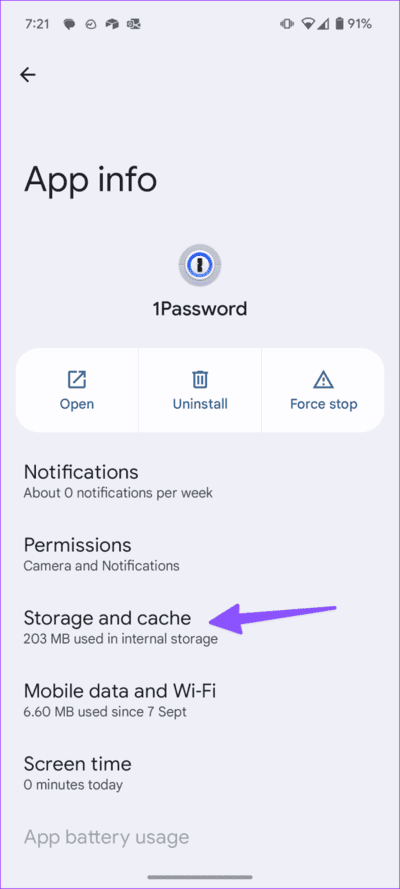
8. Mettez à jour votre gestionnaire de mots de passe préféré
Une application de gestion de mots de passe obsolète peut être la principale raison pour laquelle vos mots de passe ne se remplissent pas automatiquement. Vous devez vous rendre sur le Play Store et installer la dernière mise à jour de l'application.
9. Mise à jour Android
Vous pouvez mettre à jour votre téléphone Android vers la dernière version et bénéficier du remplissage automatique des mots de passe sans aucun problème.
Étape 1: Ouvert Paramètres Au Android Et aller à le système.
Étape 2: Clique sur Mise à jour du système Et installez La dernière version.
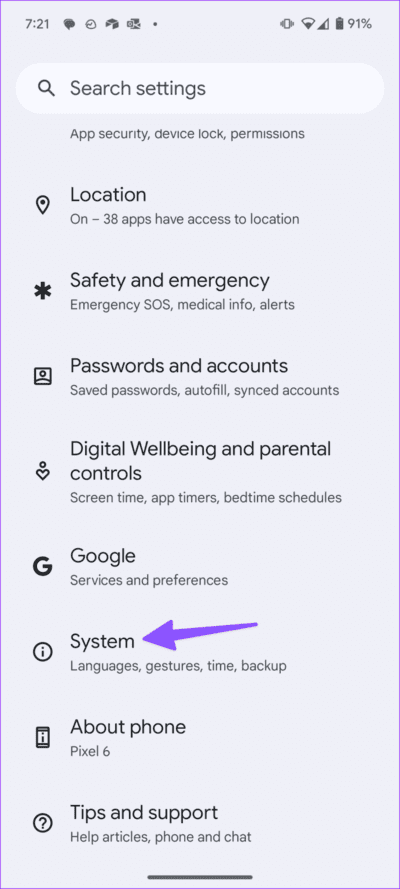
Enregistrez-vous Entrée aux applications et aux sites Web sans aucun problème
Les clés d'accès sont devenues la méthode privilégiée pour remplacer les mots de passe dans les principales applications et services. Vous pourriez Utiliser les clés d'accès Google Microsoft, Apple et d'autres services importants et enregistrez en toute transparence Entrée sur votre compte. Quelle astuce a fonctionné pour vous ? Partagez vos résultats dans les commentaires ci-dessous.